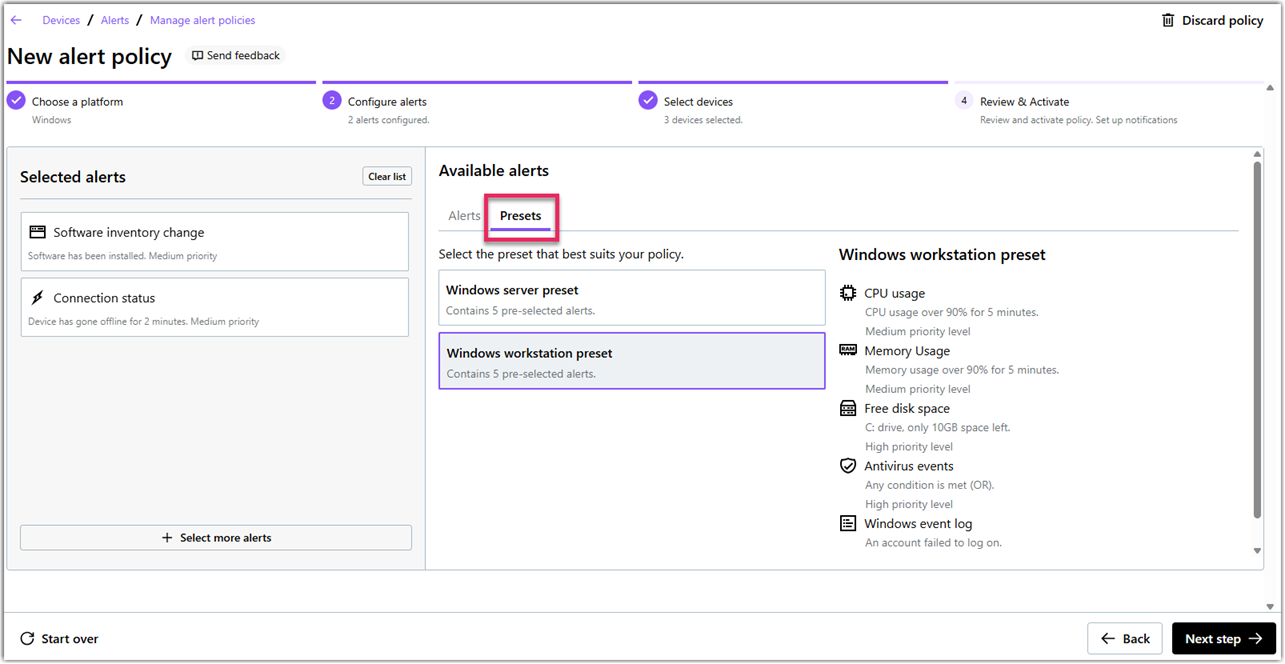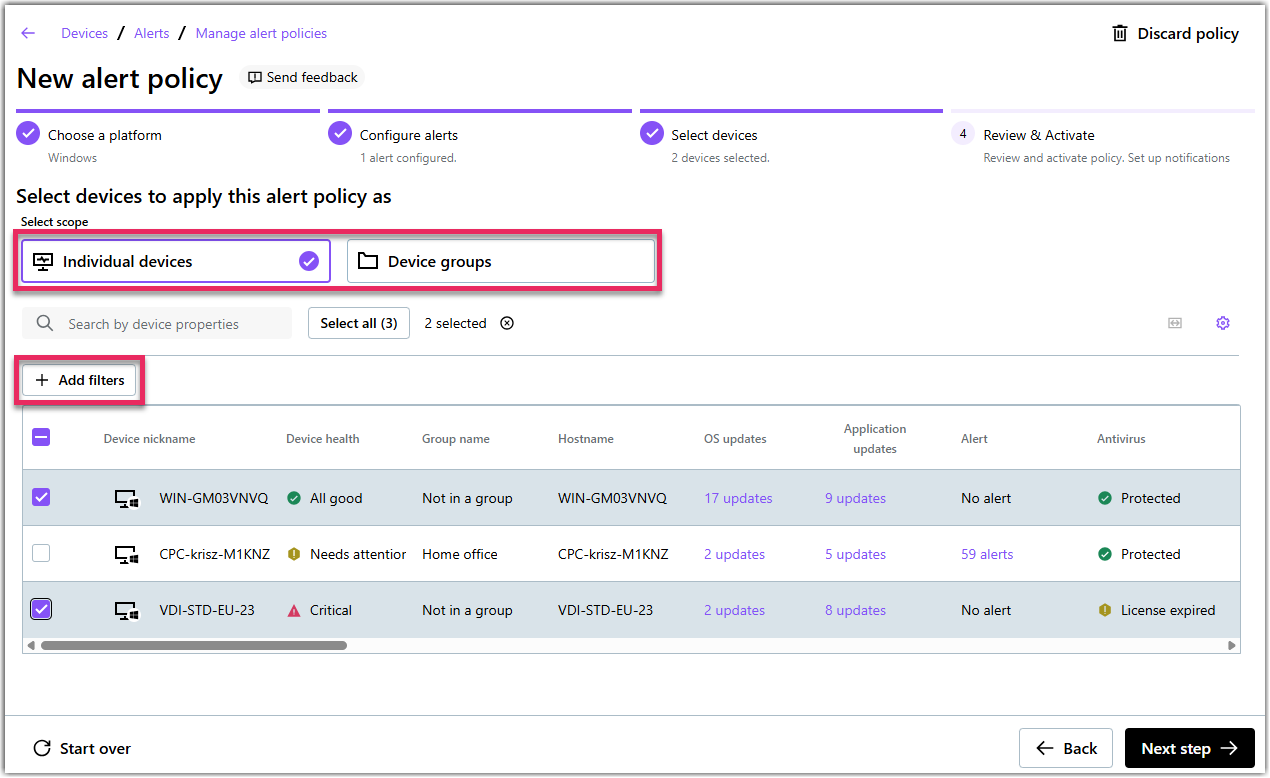Mettez en place des alertes dans LogMeIn Resolve
Les alertes s'assure que vous connaissez les problèmes éventuels avec vos appareils. Lorsqu’une alerte est déclenchée, les administrateurs reçoivent un e-mail sur le problème et laisser l’administrateur gérer l'appareil concerné ou créer un ticket de service d'assistance directement depuis l'alerte.
Alertes disponibles en LogMeIn Resolve
- Utilisation CPU : Utilisez l'alerte d'utilisation du CPU pour surveiller l'utilisation du processeur sur un appareil ou sur un groupe d'appareils. L'utilisation du processeur est mesurée en pourcentage de l'alimentation totale disponible du processeur. Une alerte est déclenchée lorsque l'utilisation atteint le seuil et est maintenu pendant la durée spécifiée.Vous pouvez définir la durée en minutes, heures et jours.
- Utilisation de la mémoire : Utilisez l'alerte sur l'utilisation de la mémoire pour surveiller l'utilisation de la mémoire sur un appareil ou sur un groupe d'appareils. L'utilisation de la mémoire est mesurée en pourcentage du total de la mémoire disponible. Une alerte est déclenchée lorsque l'utilisation atteint le seuil et est maintenu pendant la durée spécifiée.Vous pouvez définir la durée en minutes, heures et jours.
- Espace disque libre : Utilisez l'alerte d'espace disque libre pour surveiller l'espace restant sur une unité de disque définie sur un appareil ou sur un groupe d'appareils. Une alerte est déclenchée lorsque l'espace disque disponible est inférieur au minimum défini en Mo, en Go ou en pourcentage de la taille totale du disque.
- Modification de l'inventaire des logiciels : Utilisez l'alerte de changement d'inventaire logiciel pour surveiller si un nouveau logiciel est installé ou si un logiciel existant est désinstallé d'un appareil ou d'un groupe d'appareils. Sélectionnez Inclure les installations de mise à jour de Windows recevoir des alertes dès lors qu'une mise à jour Windows est installée ou désinstallée.
- Surveillance personnalisée script surveillance : Utilisez votre PowerShell personnalisé script pour recevoir des alertes sur les événements de votre choix. Téléchargez ou écrivez votre propre script de surveillance, ou laissez l'IA vous guider dans la création d'un script. Selon vos besoins, vous pouvez suivre des nombres (tels que la taille des dossiers) et des chaînes (telles que les noms de fichiers).
Vous pouvez également choisir parmi des scripten sélectionnant Ouvrir une script bibliothèque. Les modules intégrés scriptcouvrent les cas d'utilisation les plus courants. Une alerte est déclenchée lorsque l'utilisation atteint le seuil et est maintenu pendant la durée spécifiée. Vous pouvez définir la durée en minutes, heures et jours. Pour plus d'informations sur l'utilisation des scripts générés par l'IA dans LogMeIn Resolve, voir Utilisez l'intelligence artificielle pour écrire une exécution à distance scripts
- État de la connexion : Utilisez ce type d'alerte pour surveiller la mise hors ligne ou la mise en ligne d'un appareil. Une alerte est déclenchée lorsque l'état de connexion des modifications de l'appareil et la durée spécifiée s'affichent. Vous pouvez définir la durée en secondes, minutes, heures et jours, jusqu'à 180 jours.
Tip: Une règle d'alerte qui surveille la mise hors ligne des appareils envoie des alertes même lorsque l'applet LogMeIn Resolve d'un appareil s'arrête ou est intentionnellement arrêtée.
- Windows journaux d'événements : Surveillez Windows les événements qui sont collectés dans l'observateur d'événements sur vos appareils. Cela vous aide à identifier des événements tels que des tentatives de connexion forcées, des modifications de registre malveillantes, une activité potentielle de logiciels malveillants ou la détection d'une activité potentielle de force brute. Pour mettre en place cette alerte, sélectionnez une catégorie de journaux d'événements pour vos événements et l'un des détails suivants :
- Niveau de l'événement : La gravité de l'événement, de "critique" à "débogage".
- Source de l'événement : Indique le composant logiciel ou l'application qui a généré l'événement. Cela permet de déterminer la cause première de l'événement. Vous pouvez trouver le nom de la source dans l'observateur d'événements d'un appareil Windows.
- Event ID : Un identifiant unique pour chaque événement enregistré dans le Windows journaux d'événements, fournissant des informations sur le type ou l'action de l'événement.
Note: L'ID de l'événement et la source de l'événement peuvent fournir des informations contextuelles. Par exemple, l'ID d'événement 4624 est enregistré lorsqu'un utilisateur se connecte avec succès à un appareil Windows. Toutefois, cet événement peut être enregistré à la fois lorsqu'un utilisateur se connecte à un ordinateur Windows (la source de l'événement est 'Microsoft Windows security') et lorsque la connexion est effectuée à distance via le protocole Remote Desktop (la source de l'événement est 'Microsoft Windows TerminalServices-LocalSessionManager').
- Mot clé dans le message du journal : Saisissez un mot-clé que vous recherchez dans les événements.
Enfin, ajoutez une brève Description de l'alerte pour identifier cette alerte dans LogMeIn Resolve ultérieurement, et définissez une Priorité pour votre alerte.
- Antivirus status : Surveille le logiciel antivirus en cours d'exécution sur l'appareil distant. Vous pouvez définir les conditions suivantes pour déclencher une alerte :
- Pas d'analyse antivirus depuis : Déclenche une alerte lorsque l'appareil distant n'a pas fait l'objet d'une analyse antivirus depuis le nombre de jours défini.
- Définition du virus périmée : Déclenche une alerte lorsque la définition de la base de données antivirus est périmée.
- Menace détectée : Déclenche une alerte lorsqu'une menace antivirus est détectée.
- Protection en temps réel : Déclenche une alerte lorsque Windows la protection en temps réel est soit Activée, soit Désactivée sur l'hôte distant.
- Firewall : Déclenche une alerte lorsque le pare-feu est soit Activé, soit Désactivé sur l'hôte distant.
Après avoir configuré votre alerte, décidez si toutes ou toutes les conditions doivent être réunies pour déclencher l'alerte.
- Service status : Surveillez l'état des Windows services en cours d'exécution sur vos appareils. Pour trouver le nom d'un service, ouvrez Gestionnaire des tâches et allez à la page Services. Vous disposez des facultés suivantes pour surveiller Windows l'état du service :
- Le service démarre : Surveille le moment où le service sélectionné démarre sur l'appareil distant.
- Arrêts de service : Surveille le moment où le service sélectionné s'arrête automatiquement ou manuellement sur l'appareil distant.
- Le service s'arrête : Surveille lorsque le service sélectionné s'arrête de manière inattendue sur l'appareil distant.
Enfin, sélectionnez le Niveau de priorité de votre alerte.
- BitLocker status : Stagiaire les changements dans la protection BitLocker sur l'appareil distant. Vous pouvez définir les conditions suivantes pour déclencher une alerte :
- Drive : Sélectionnez le lecteur physique ou logique à surveiller sur l'appareil distant sélectionné.
- Encryptage status : Sélectionnez le cryptage status du lecteur que vous souhaitez surveiller. Par exemple, pour trigger une alerte lorsque le chiffrement BitLocker du lecteur est désactivé, sélectionnez Fully decrypted pour le chiffrement status.
- Protection status : Sélectionnez la protection status du lecteur que vous souhaitez suivre. Par exemple, pour trigger une alerte lorsque la protection BitLocker du lecteur est désactivée, sélectionnez Off pour la protection status.
- Niveau de priorité : triggerSélectionnez le niveau de priorité de l'alerte Stagiaire.